
Како уклонити лозинку за улазак у Виндовс? У оперативном систему Виндовс 8 постоји могућност пријављивања преко Мицрософтовог налога. Након ажурирања оперативног система могу се појавити проблеми са потребом да унесете лозинку у Виндовс 8.1, јер ће пријављивање у систем без уноса лозинке бити немогуће.
Власници копија оперативног система Виндовс 8 могу бесплатно да надограде свој оперативни систем на Виндовс 8.1 тако што су га преузели из Виндовс Сторе-а. У ову верзију оперативног система Виндовс извршене су бројне измене..
Садржај:- Пријављивање на Мицрософт налог
- Пријавите се без лозинке у систему Виндовс 8.1
- Онемогућавање захтева за лозинком када се пробудите
- Закључци чланка
- Како уклонити лозинку за улазак у Виндовс 8.1 (видео)
Конкретно, додато је дугме „Старт“, такође је могуће одмах да се систем учита на радну површину, заобилазећи „почетни екран“, побољшава се синхронизација итд..
Зашто се ово питање поставило? Приликом надоградње са Виндовс 8 на Виндовс 8.1 настаје ситуација када требате да унесете лозинку за свој Мицрософт налог ако Интернет веза ради на рачунару током инсталације оперативног система..
За нову инсталацију Виндовс 8.1, такође морате да унесете податке о Мицрософт налогу ако Интернет веза ради током инсталације.
Ако нема Интернет везе, од вас ће се затражити да отворите локални налог. Лозинка за локални налог такође ће се морати уносити сваки пут пре покретања оперативног система.
Пријављивање на Мицрософт налог
Приликом ажурирања система на мом рачунару појавила се страница на којој сам од мене затражио да унесем детаље свог Мицрософт налога. У исто време, није било могуће прескочити овај корак, јер је у то време мој рачунар био повезан на Интернет.
Предложене су две могућности: одржавање података са постојећег налога или креирање новог налога. Пошто сам имао такав налог, унео сам своје податке и затим наставио да инсталирам Виндовс 8.1 оперативни систем на мој рачунар.
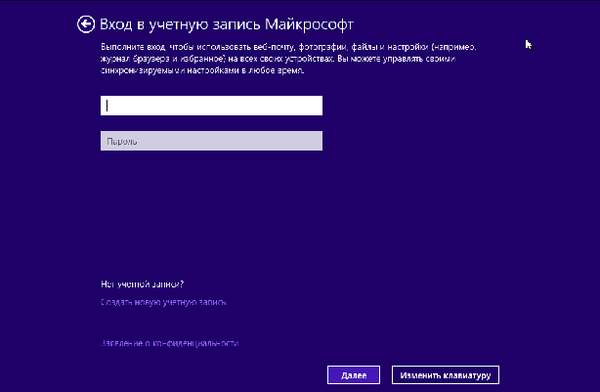
По завршетку инсталације система отвара се поплочани интерфејс - "почетни екран". Сада је могуће одмах покренути рачунар на радној површини у оперативном систему Виндовс 8.1 без промене системских поставки, промене поставки покретања са пар кликова мишем.
Након завршетка рада на рачунару, оперативни систем ће бити искључен из напајања.
Када поново покренете рачунар, током поступка покретања отвориће се прозор „Пријава на Мицрософт налог“. Корисник ће морати да унесе лозинку за пријаву у Виндовс. То ће се десити сваки пут када се оперативни систем поново покрене..
На рачунару морате да имате Мицрософт налог да бисте користили Виндовс Сторе, ОнеДриве за приступ другим услугама, а такође се можете пријавити у Скипе под налогом. Ваши подаци биће синхронизовани на свим уређајима са којих ћете се пријавити на свој налог..
Када се пријављујете помоћу локалног налога, такође ћете морати да унесете лозинку пре покретања система.
Унос лозинке је направљен у циљу повећања сигурности, тако да нико осим власника није могао приступити подацима корисника система и рачунара. Ако рачунар има само једног власника, стални унос лозинке биће незгодан и може да нервира корисника. Ако је лозинка за налог сложена (што би требало да буде), у овом случају ће је бити тешко чак и запамтити.
Због тога ће бити потребно решити следећи проблем: када покренете Виндовс 8.1, пријавите се без уношења лозинке при покретању.
Пријавите се без лозинке у систему Виндовс 8.1
Да бисте то учинили, мораћете да десним тастером миша кликнете на дугме „Старт“ и у контекстном менију изаберете „Покрени“.
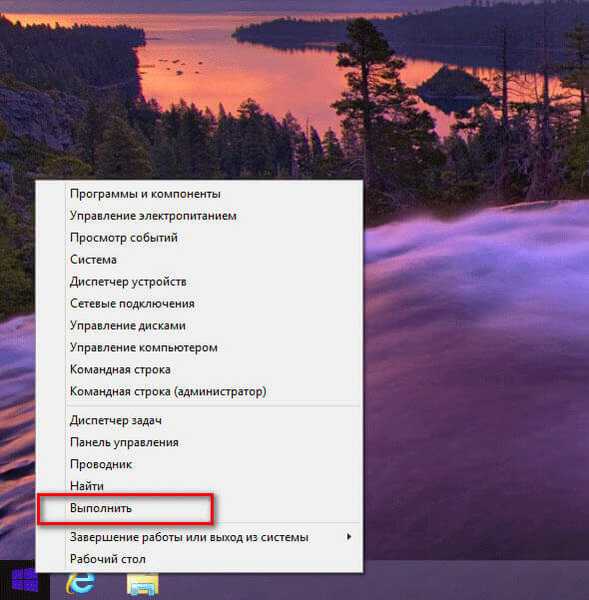
Прозор Покретање можете отворити другачије притиском тастера Виндовс и Р на тастатури.
Затим у прозору "Покрени", у пољу "Отвори", мораћете да унесете израз: "нетплвиз" (без наводника), а затим кликните на дугме "ОК".
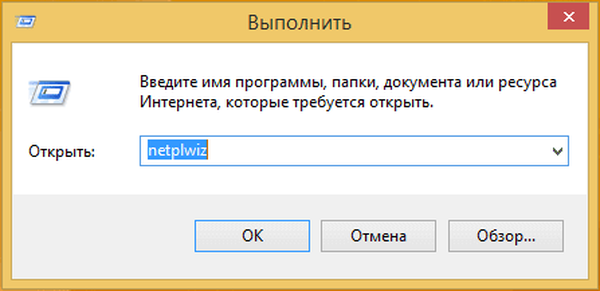
У прозору „Покрени“ у поље „Отвори“ такође можете да унесете још један израз - „контрола корисничких речи2“, ионако ће се отворити прозор „Кориснички рачуни“..
Други начин за одлазак на корисничке налоге: у поље „Сеарцх“ унесите израз „нетплвиз“ и након приказа резултата претраге кликните на апликацију.
Након тога отвориће се прозор „Кориснички рачуни“. У овом прозору, на картици „Корисници“, уклоните потврдни оквир поред „Захтевај корисничко име и лозинку“. Затим кликните на дугме "ОК".
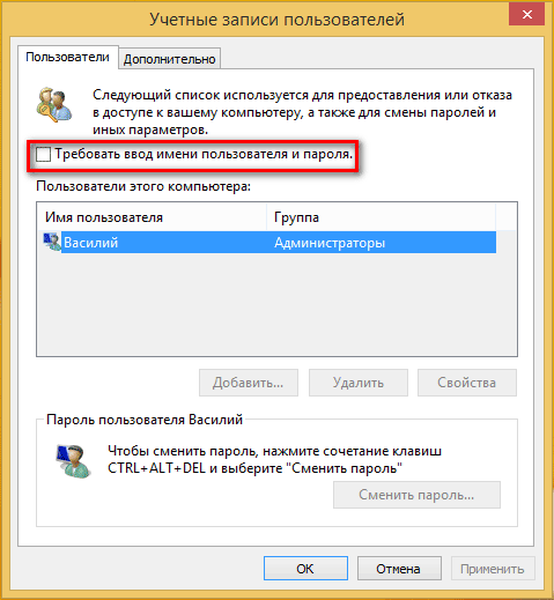
Након тога отвориће се прозор "Аутоматска пријава". У овом прозору ћете морати да унесете адресу е-поште корисника, затим унесете и потврдите лозинку, а затим кликните на дугме „ОК“.
Имајте на уму да у пољу „Корисник“ Виндовс према заданим поставкама уноси корисничко име (надимак). Када користите локални рачун или рачун, мораћете да унесете различите податке.
Можда ће вас такође занимати:- Како искључити закључани екран у оперативном систему Виндовс 8.1
- Диск за опоравак Виндовс 8.1 (Виндовс 8)
У поље "Корисник" мораћете да унесете:
- Локални налог - уноси се корисничко име (надимак).
- Налог - унесите адресу е-поште.
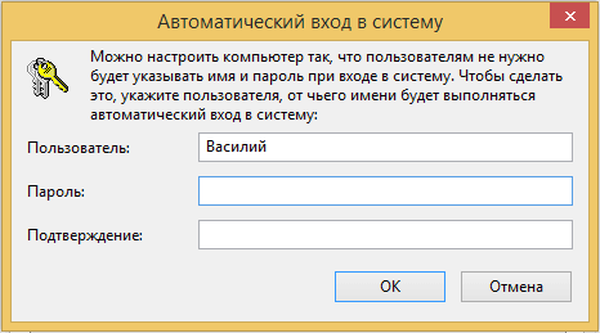
Ако мислите да је све то готово, значи да сте превише оптимистични. Након једноставног поновног покретања Виндовс оперативног система, више не морате уносити лозинку у случају да рачунар није био искључен из напајања.
Након што искључите напајање рачунара, када поново покренете Виндовс 8.1 оперативни систем, поново ћете видети прозор „Мицрософт Аццоунт Логин“ у коме ћете морати да унесете лозинку за свој Мицрософт налог.
Због тога ћете морати да извршите још нека подешавања. Да бисте то учинили, мораћете да унесете поставке напајања система.
Онемогућавање захтева за лозинком када се пробудите
Да бисте ушли, мораћете да десним тастером миша кликнете на дугме „Старт“, а у контекстном менију који се отвори кликните на „Управљање напајањем“.
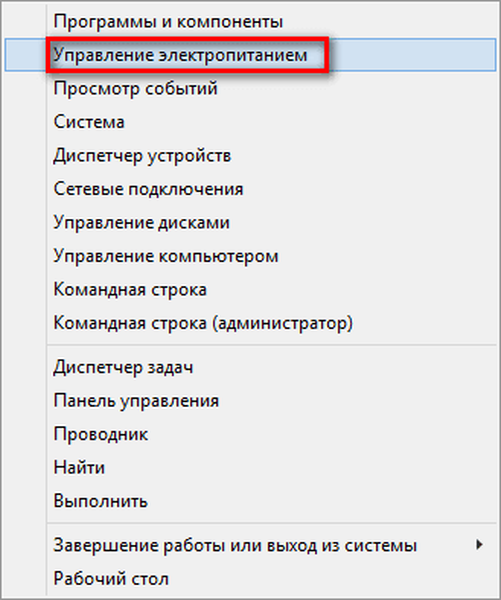
У управљање напајањем можете доћи и са управљачке плоче, као што је то учињено у Виндовс 8.
У прозору „Напајање“, у левом делу прозора, мораћете да кликнете на везу „Захтевај лозинку након буђења“.
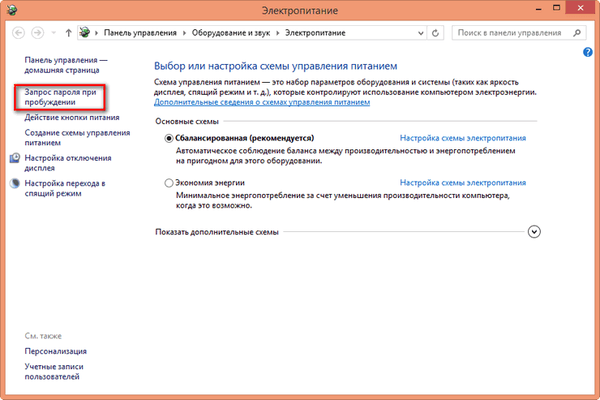
Након тога отвориће се прозор „Поставке система“. У овом прозору можете видети да у подешавањима тастера за напајање и укључивања заштите лозинке након буђења ставке „Питај за лозинку (препоручено)“ и „Не питај за лозинку“ нису активне. Подразумевано је активирана опција „Захтевај лозинку (препоручено)“..
Да бисте унели измене у овим подешавањима, кликните на везу „Промени подешавања која су тренутно недоступна“.
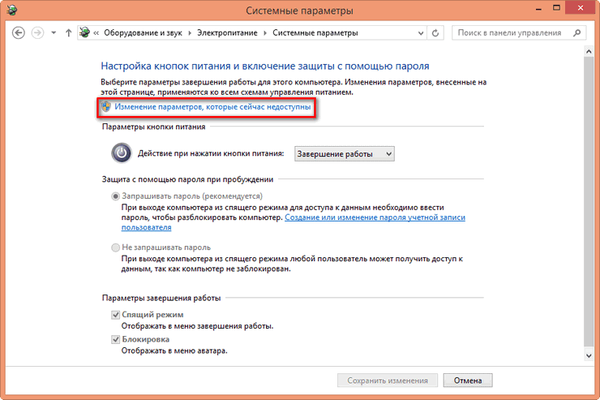
Након тога, морат ћете активирати ставку „Не питај за лозинку“, а затим кликнути на дугме „Спреми промјене“..

То је то, сада након ових подешавања више не требате да уносите лозинку за налог сваки пут када покренете систем. Пријављивање у Виндовс 8.1 десиће се без уношења лозинке, док налог на рачунару неће бити онемогућен.
Закључци чланка
Корисник може уклонити лозинку за улазак у Виндовс 8.1 оперативни систем за брже покретање система на рачунару ако се пријављује са Мицрософтовог налога.
Како уклонити лозинку за улазак у Виндовс 8.1 (видео)
хттпс://ввв.иоутубе.цом/ватцх?в=ВнИцоЕнхКК4Сличне публикације:- Преузмите Десктоп на Виндовс 8.1
- Како онемогућити ажурирања у систему Виндовс 8.1 (Виндовс 8)
- Креирајте тачку опоравка и вратите Виндовс 8.1
- Инсталирајте Виндовс 8.1
- Како додати пречицу програма на радну површину у систему Виндовс 8.1











